Cezar ウィルスを除去する (ウイルスリムーバルガイド) - 2017年9月月更新
Cezarウイルス削除方法
Cezar ランサムウェア・ウィルスとは?
Cezar ランサムウェアは新しい Dharma の亜種 – 恐ろしくて無慈悲
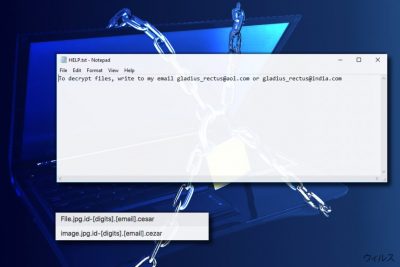
Cezar ランサムウェアは Dharma 暗号化マルウェア ファミリー の亜種の 1 つです。これはサイバー犯罪者が無垢な PC ユーザーを攻撃し、そのファイルを使えないようにするために使用するファイル暗号化タイプのウィルスです。攻撃の際、悪意のあるプログラム は暗号化されたファイルに .cezar または .cesar のいずれかのファイル拡張子を付加します。
PC にうまく感染してデータを暗号化し終えると、ウィルスは犯罪者から被害者への短いメッセージが書かれた身代金メモを投下します:
To decrypt files, write to my email gladius_rectus@aol.com
サイバー犯罪者が身代金の決定金額を明かしたがらない理由は明白です。つまり、被害者候補との交渉の余地を残したいからです。さらに、Cesar マルウェアの別バージョンでは、暗号化済みのファイルに次のうちいずれかのファイル拡張子を付けることがあるようです:
- .id-.[JasonStewem@aolonline.top].cesar
- .id-.[btc2017@india.com].cesar
しかし、このランサムウェアに PC が攻撃を受けたら、適切なアンチスパイウェア商品を使用してシステムから Cezar ウィルスを除去されることを強くお勧めします。よろしければ FortectIntego や SpyHunter 5Combo Cleaner などのツールもご覧ください。
Cezar ウィルスの除去は極めて重要なタスクであり行うべきものですので、後回しにしてはいけません。システムからウィルスを削除してからのみ、システムを再び安全に使えるようになるのです。弊社が自動スパイウェア/マルウェア除去ツールのご使用をお勧めする理由は、ウィルスの中には例えばトロイの木馬やキーロガーのように重大なマルウェアの亜種と抱き合わせで拡散されているものがあるからです。
そこで、PC に危険なプログラムを一切残しておきたくなければ、アンチマルウェア・ツールを利用してそれらを自動的に見つけ、取り除いてください。重大なウィルスを手動で削除しようとすると、失敗する可能性があると共に、より重篤なセキュリティ関連の問題を発生させる可能性がある、と LesVirus.fr の専門家が発言しています。
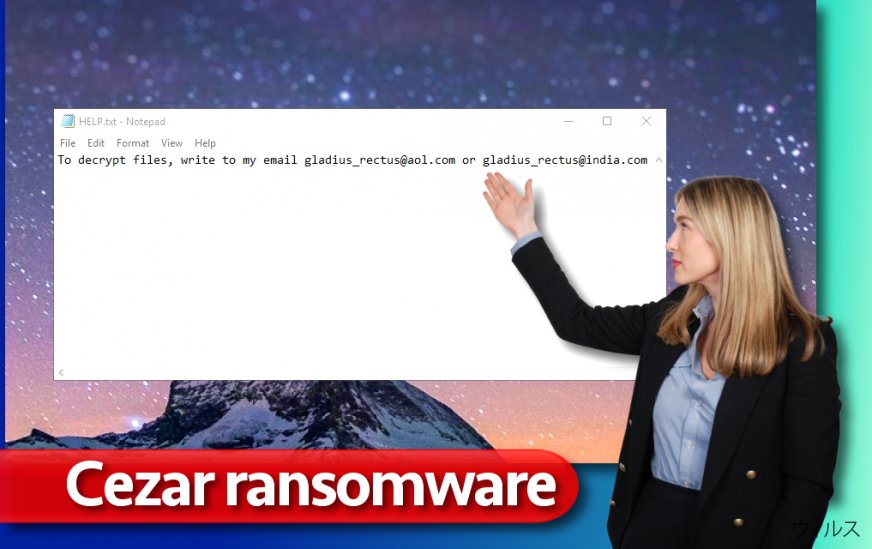
最近新しくなったウィルスの配布
Dharma ランサムウェアの亜種 (Cesar ランサムウェアを含む) は、一般に従来型のマルウェア配布手法を利用してばら撒かれています。ほとんどの場合、悪意のあるメールの添付ファイルとしてやってきて、それを実行させるためには使用する PC で開いてもらう必要があります。被害者を説得して文書を開かせるために、犯罪者は送信元のアドレスを偽造し、悪意のあるファイルを請求書や運送会社からのメッセージ、レシート、また他の重要な文書など、潜在的な被害者が興味を示しそうな名前に改ざんします。
その一方で、犯罪者は悪意のある広告やエクスプロイト・キットなど、他の配布手法も用います。簡単にユーザーを騙し、オンライン広告の裏に隠れている悪意のあるファイルをインストールあるいはダウンロードさせるのです。ですから、PC を護るためには、アンチマルウェア・ソフトを使用し、バックアップを作成して、評判がよく信頼性の高いサイトのみにアクセスされることを強くお勧めします。こうすれば、感染する危険性を低く抑えることができます。
Cezar ウィルスの除去と失われたファイルの復元
必要なファイルがすでに失われている場合、できるだけ速やかに Cezar ウィルスを除去してください。システムに隠れている悪意のあるプログラムをアンインストールしない限り、サイバー犯罪者は PC を使えるようにはしてくれないでしょう。さらに、脅威を識別することは難しいことが予想されます。その理由から、弊社では適切な Cezar の除去ガイドをお使いいただけるようにご用意しました。本記事末尾をご覧ください。
手動 Cezarウイルス削除方法
ランサムウェア: セーフモードにおける手動によるランサムウェアの駆除
重要です! →
一般的な PC ユーザーの方には手動による駆除ガイドはやや難しく感じられるかもしれません。正しく実行するためには IT に関する詳しい知識が求められ (重要なシステムファイルが削除され、あるいは破損した場合、Windows 全体の感染に繋がる恐れがあります)、さらに完了までに何時間もかかる場合があります。そこで、上述の自動的なメソッドの使用を強くお勧めします。
ステップ 1。「セーフモードとネットワーク」に移動する
手動によるマルウェアの駆除はセーフモード環境で行うのが最適です。
Windows 7 / Vista / XP
- スタート > シャットダウン > 再起動 > OK の順にクリックします。
- PC がアクティブになったら「詳細ブートオプション」ウィンドウが表示されるまで F8 ボタンを複数回押します (機能しない場合は F2、F12、Del などを押してみてください – マザーボードのモデルにより異なります) 。
- リストでセーフモードとネットワークを選択します。

Windows 10 / Windows 8
- スタートボタンをクリックして設定を選択します。

- スクロールダウンして更新とセキュリティを選択します。

- ウィンドウの左側で回復を選択します。
- 今度はスクロールダウンしてPCの起動をカスタマイズするを見つけます。
- 今すぐ再起動をクリックします。

- トラブルシューティングを選択します。

- 詳細オプションに移動します。

- スタートアップ設定を選択します。

- 再起動を押します。
- ここで 5 を押すか、5) セーフモードとネットワークを有効にするをクリックします。

ステップ 2. 怪しいプロセスをシャットダウンする
Windows タスクマネージャーはバックグラウンドで稼働しているプロセスをすべて表示できる便利なツールです。マルウェアがプロセスを実行している場合は、それをシャットダウンしなければなりません:
- キーボードの Ctrl + Shift + Esc を押して Windows タスクマネージャーを開きます。
- 詳細をクリックします。

- バックグラウンドプロセスセクションまでスクロールダウンし、怪しいものを探します。
- 右クリックしてファイルの場所を開くを選択します。

- プロセスに戻り、右クリックしてタスクの終了を選択します。

- 有害なフォルダのコンテンツを削除します。
ステップ 3. プログラムスタートアップをチェックする
- キーボードで Ctrl + Shift + Esc を押して Windows タスクマネージャーを開きます。
- スタートアップタブに移動します。
- 怪しいプログラムの上で右クリックして無効化を選択します。

ステップ 4. ウィルスファイルを削除する
PC の中で、あちらこちらにマルウェア関連のファイルが見つかることがあります。以下はその見つけ方のヒントです:
- Windows の検索ボックスにディスククリーンアップと入力して Enter を押します。

- クリーンアップするドライブを選択します (既定により C: がメインのドライブで、有害なファイルはここにありそうです)。
- 削除するファイルリストをスクロールして以下を選択します:
Temporary Internet Files
Downloads
Recycle Bin
Temporary files - システムファイルのクリーンアップを選択します。

- 他にも以下のフォルダ内に隠れている有害なファイルを探してみてください (Windows 検索ボックスで以下のエントリを入力して Enter を押します):
%AppData%
%LocalAppData%
%ProgramData%
%WinDir%
終了したら、PC を通常モードで再起動します。
System Restore を使用して Cezar を削除
-
手順 1: Safe Mode with Command Prompt へコンピュータを再起動
Windows 7 / Vista / XP- Start → Shutdown → Restart → OK をクリック.
- コンピュータがアクティブ状態になったら、 Advanced Boot Options ウィンドウが表示されるまで、 F8 を何度か押下します。
-
リストから Command Prompt を選択

Windows 10 / Windows 8- Windows ログイン画面で Power ボタンを押下します。 その後、キーボードの Shift を押し続け、 Restart をクリックします。.
- ここで、 Troubleshoot → Advanced options → Startup Settings を選択し、最後に Restart を押下します。
-
コンピュータがアクティブ状態になったら、 Startup Settings ウィンドウの Enable Safe Mode with Command Prompt を選択します。

-
手順 2: システムファイルと設定の復元
-
Command Prompt ウィンドウが表示されたら、 cd restore を入力し Enter をクリックします。

-
ここで rstrui.exe を入力し、もう一度 Enter を押下します。.

-
新しいウィンドウが表示されたら、 Next をクリックし、Cezar が侵入する前の復元ポイントを選択します。選択後、 Next をクリックします。


-
ここで Yes をクリックし、システムの復元を開始します。

-
Command Prompt ウィンドウが表示されたら、 cd restore を入力し Enter をクリックします。
おまけ: データの復元
上記のガイドは PC から Cezar を除去するために役立つはずです。暗号化されたファイルを復元するには、uirusu.jp のセキュリティ専門家が用意した詳しいガイドを使用されることをお勧めします。残念ながら、.cezar ファイル拡張子の付いたファイルは暗号を解除することができないため、現在ファイルを無料で復元できる方法がありません。バックアップをお持ちでない場合、ファイルを復元できる可能性は大変低くなります。ですが、以下の方法をお試しいただくことができます:
ファイルが Cezar によって暗号化された場合、それらを復元する方法はいくつかあります。
Data Recovery Pro は感染したファイルを完璧に復元できます
Data Recovery Pro は感染したファイルに使用することができ、削除されたファイルの復元にも役立ちます。これは暗号化されたファイルの復元のために作られているものではありませんが、試してみる価値があります。
- Data Recovery Pro をダウンロード;
- Data Recovery のセットップの手順に従い、プログラムを PC にインストールします。
- 起動後、PC をスキャンして Cezar ランサムウェアにより暗号化されたファイルを探します。
- それらを復元します。
ShadowExplorer ソフトウェアを試す
ShadowExplorer は Volume Shadow Copies からフィアルを復元できるようにするソフトウェアです。ウィルスがこれらのコピーを削除しなかった場合、一部のファイルを復元できる希望がまだあります。
- Shadow Explorer をダウンロードします (http://shadowexplorer.com/)。
- Shadow Explorer セットアップ・ウィザードに従い、PC にこのアプリケーションをインストールします。
- プログラムを起動し、左上コーナーのドロップダウン・メニューを開いて、暗号化されたデータのあるディスクを選択します。どのようなフォルダがあるか、チェックしてください。
- 復元したいフォルダの上で右クリックし、“Export” を選択します。復元先の場所も選択することができます。
最後に、クリプト・ランサムウェアから身を守るよう、常に気をつけてください。Cezar やその他のランサムウェアからコンピュータを守るためには、 FortectIntego や SpyHunter 5Combo Cleaner 、 Malwarebytes などの評価が高いアンチスパイウェアを使用してください
あなたにおすすめ
政府のスパイ行為を許してはいけません
政府は利用者のデータの追跡あるいは市民へのスパイ行為に関しては多くの問題を抱えています。そこで、このことを考慮に入れて、怪しい情報収集の行いについて学びましょう。インターネット上では完全匿名にすることにより、迷惑な政府系の追跡行為を避けましょう。
オンラインにアクセスするために違うロケーションを選択し、特定のコンテンツ制限もなく、オンラインに接続して欲しいものにアクセスする時、別の場所を選択することができます。 Private Internet Access VPN を使用すると、ハッキングされるリスクがなく、簡単にインターネット接続をお楽しみいただけます。
政府の他の迷惑な当事者によりアクセス可能な情報をコントロールし、スパイ行為を受けずにオンラインサーフィンをお楽しみください。不法行為に関与しておらず、また自分のサービス、プラットフォームのセレクションを信頼していたとしても、自分自身の安全性を常に疑い、 VPN サービスを使用して予防的措置を講じておきましょう。
マルウェアの攻撃に遭った場合に備えて、バックアップファイルを作りましょう
コンピュータを使用していると、サイバー感染や自分のうっかりミスによりいろいろなものを失くして困ることがあります。マルウェアによって生じるソフトウェアの問題や暗号化による直接的なデータの損失から端末の問題や恒久的なダメージに繋がる恐れがあります。そんな時に適切な 最新のバックアップ があれば、そのような場面に遭遇しても簡単に元通りに回復して仕事に戻れます。
端末に何か変更を加えたらバックアップを取っておけば、マルウェアが何かを変更したり端末の問題が原因でデータの破壊やパフォーマンスの低下が発生した時点に戻すことができるため、バックアップの作成は不可欠です。元に戻せる機能を利用して、日常の、あるいは毎週ごとの習慣としてバックアップを取るようにしましょう。
なにか重要なドキュメントやプロジェクトの前のバージョンを取ってあれば、ストレスや障害も防げます。マルウェアが突如として現れた場合に大変便利です。システム復元には Data Recovery Pro をぜひご利用ください。





















